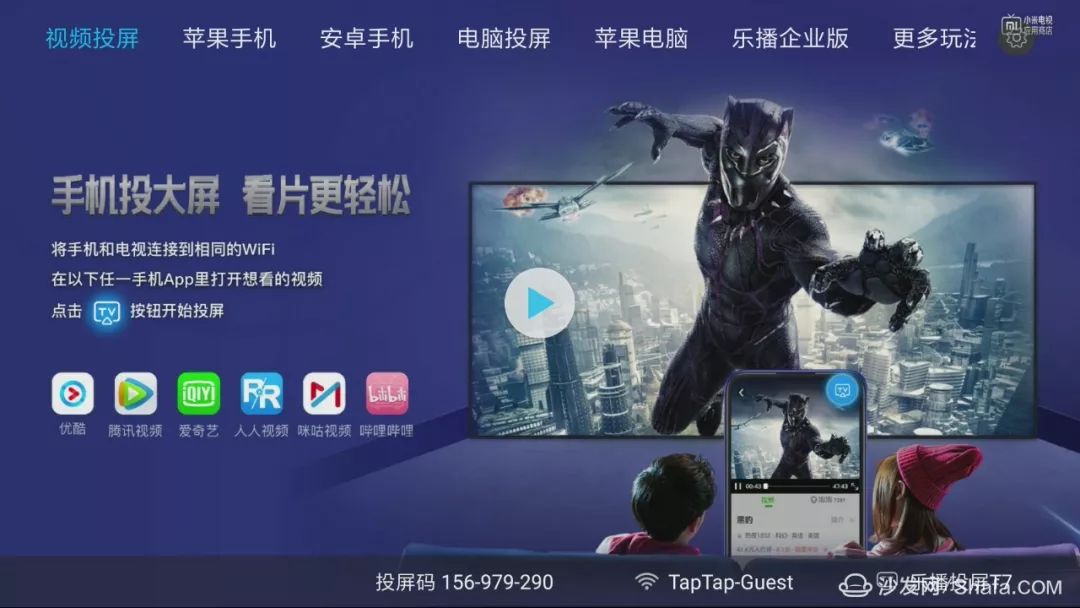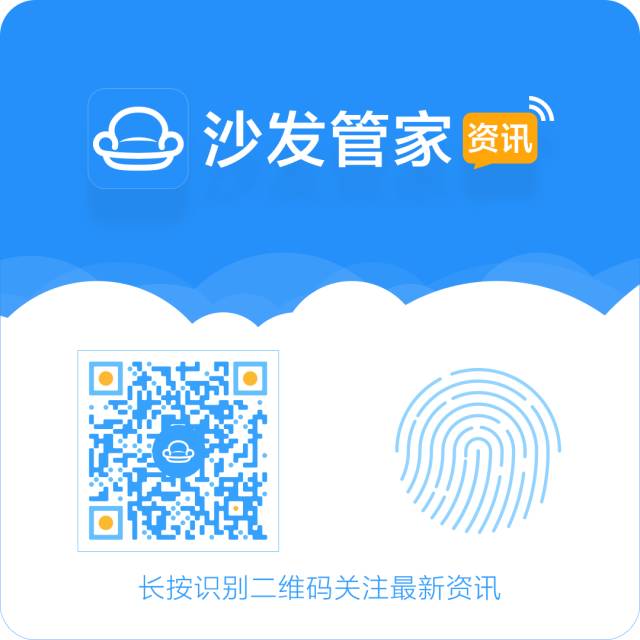随着智能电视、电视盒子、智能投影仪的广泛普及,很多用户不再局限于用手机看视频、玩游戏,而是通过投屏的方式,将手机上有趣、实用的内容投射到大屏上观看。那么,在日常生活中,我们如何将手机上的内容投射到电视、电视盒子、智能投影仪等大屏终端上呢?

今天给大家带来的是市面上主流手机的投屏教程,一起来看看操作方法上有哪些区别吧。
1.vivo手机
vivo手机用户在投屏时,需要开启“多屏互动”功能,将手机屏幕通过“多屏互动”传输到显示设备上。
具体操作流程:打开手机“设置”→选择“多屏互动”→点击右侧“椭圆”图标开启→点击“扫描显示设备”,找到自己的智能电视/电视盒子点击“连接”。
2. OPPO
OPPO手机投屏的使用方法其实和vivo手机基本是一样的。
OPPO手机用户只需在“设置”→“其他无线连接”→“多屏互动”对话框中,选择自己需要连接的智能电视/电视盒子即可。
3.小米手机
小米手机用户打开“设置”→“更多连接方式”→“无线显示”,打开无线显示。
4.华为手机
前提条件:手机需要和智能电视/电视盒子连接到同一个Wi-Fi网络。
华为手机用户可以从状态栏向下滑动打开通知面板,点击“多屏互动”功能。部分手机的多屏互动图标是隐藏的,请进入“设置”→“设备连接”→“多屏互动”。
5. iPhone
由于苹果手机内置了屏幕镜像功能小米盒子下载软件教程,苹果手机用户只需要将苹果手机和智能电视/电视盒子连接到同一个WiFi,然后打开手机的控制中心小米盒子下载软件教程,找到“AirpPlay”按钮(iOS10及以上系统会显示为“屏幕镜像”按钮)。
找到之后点击按钮,会显示所有可以投射的设备,选择对应的电视名称,就可以将手机屏幕投射到电视上了。
切记:投屏过程中,以上4部手机必须与手机/智能电视/电视盒子保持同一个无线网络。

如果以上手机内置投屏软件无法使用,可以使用以下方法
首先确保你的手机和电视/盒子在同一个局域网内。然后你需要在电视上安装一个软件。教程如下。
第一步:从电脑上下载Sofa Manager apk(点击下载并复制到U盘即可。(无需修改后缀)
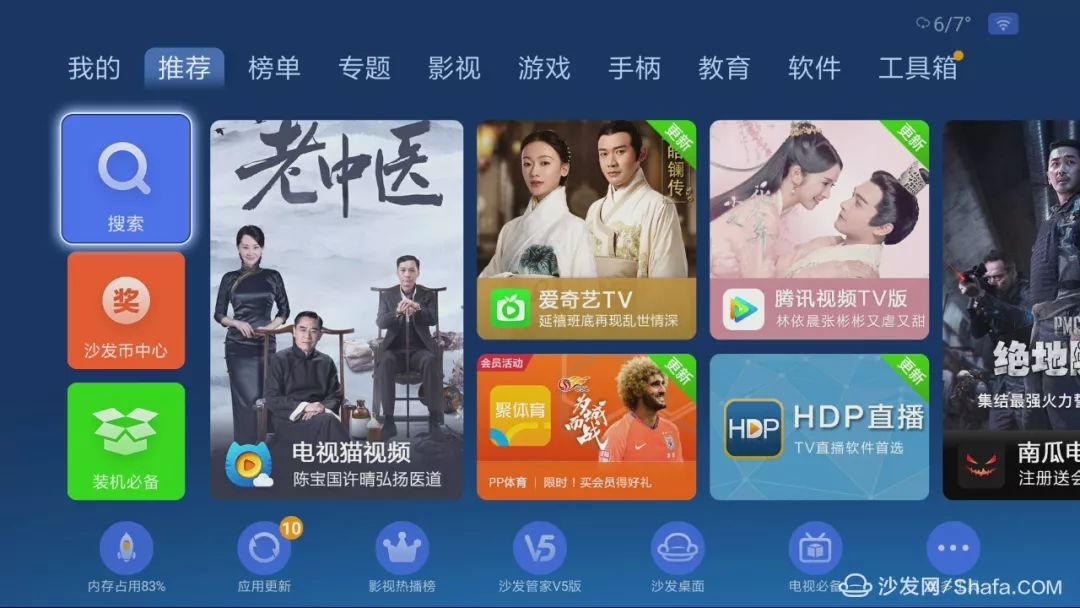
第二步:将U盘连接到智能电视/电视盒,打开【文件管理器】-【U盘设备】-【所有文件】,点击Sofa Manager apk,选择【软件包安装程序】,即可成功安装Sofa Manager。
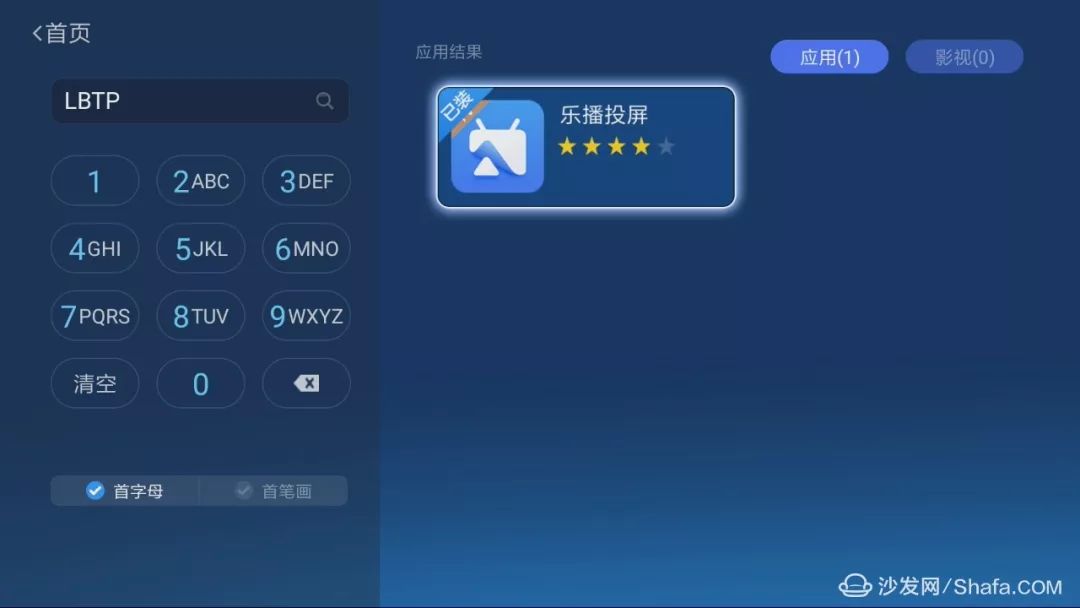
第三步:下载沙发管家后,打开沙发管家首页,在搜索界面搜索“LeTV Cast”首字母“LBTP”,点击下载即可完成安装。